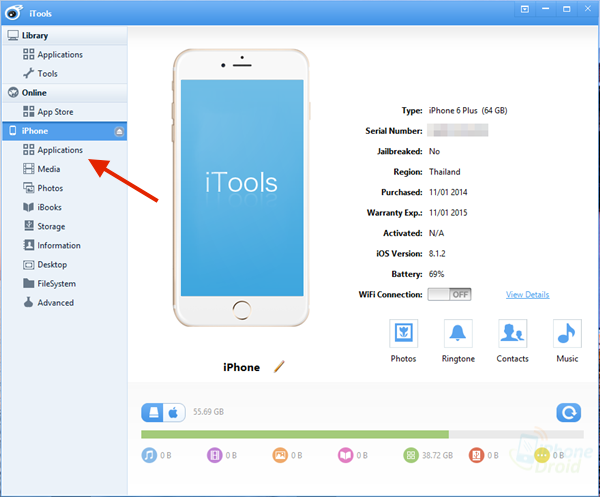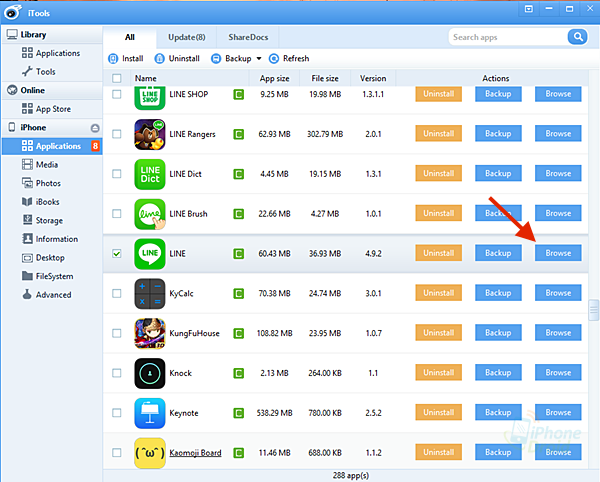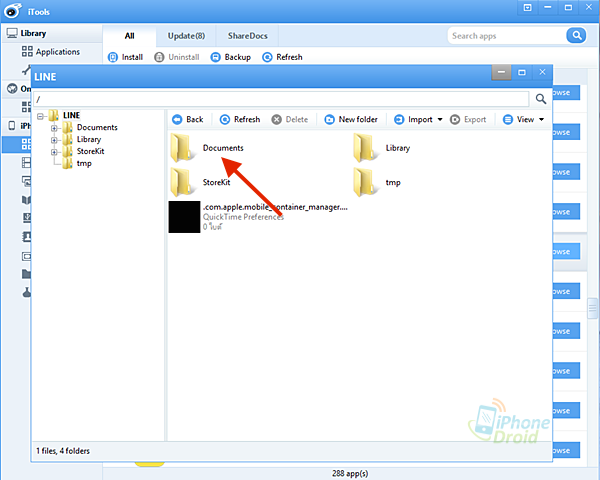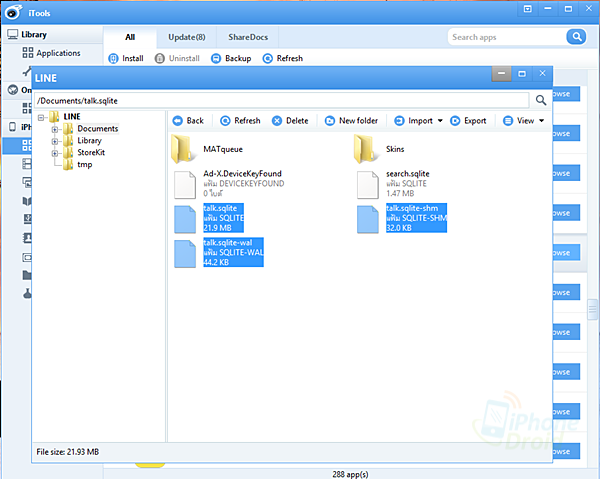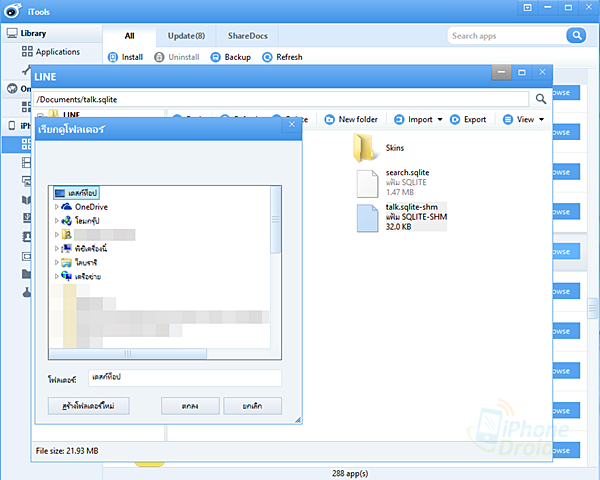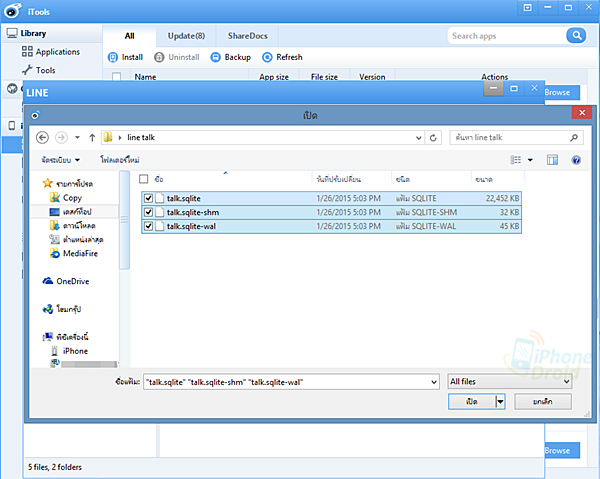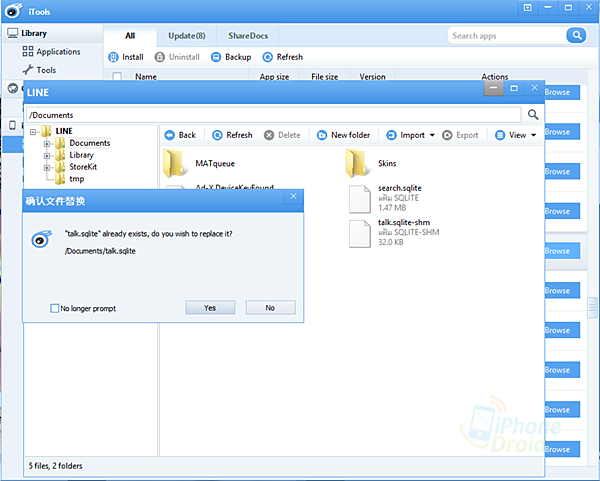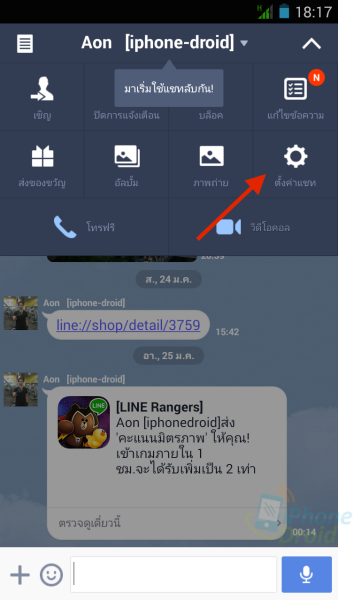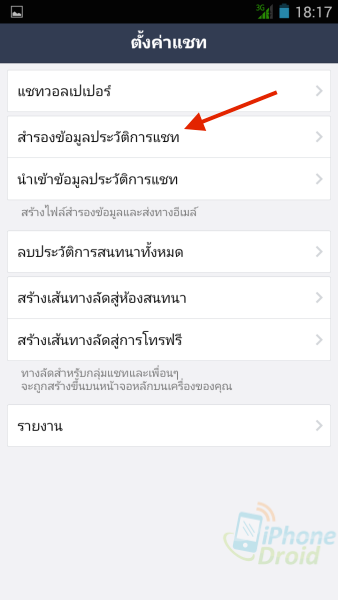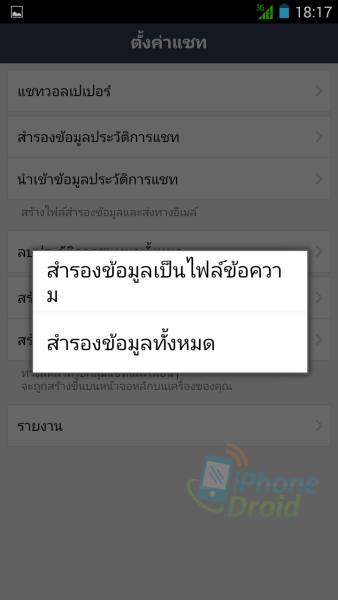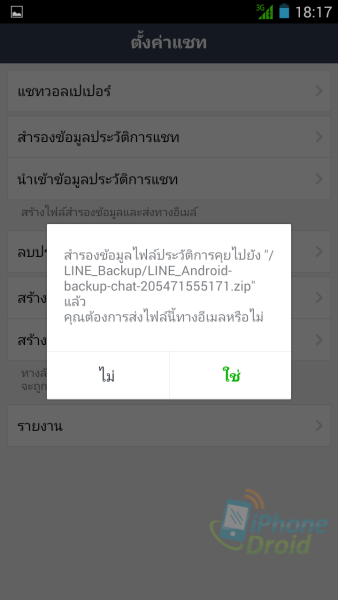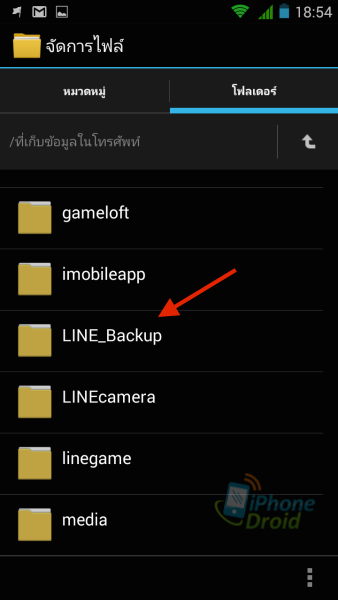สำหรับใครที่อาจจะต้องลบแอพ LINE หรือว่าย้ายเครื่องใหม่ไม่ว่าจะด้วยสาเหตุใดก็ตาม มีวิธีแบ็คอัพประวัติแชท LINE ไม่ให้หายมาฝากกันครับ มาดูกันดีกว่าว่าทำอย่างไรย้ายเครื่อง ลบแอพประวัติแชทจะไม่หาย
วิธีแบ็คอัพประวัติแชทไลน์ สำหรับ iOS
1. โหลดโปรแกรม iTools http://www.itools.in.th/ ติดตั้งบนคอมพิวเตอร์ มีทั้งเวอร์ชั่นของ Mac และ Windows เพื่อใช้เป็นเครื่องมือสำหรับการ backup ประวัติแชททั้งหมดครับ
2. หลังจากที่โหลดโปรแกรมและติดตั้งเรียบร้อยแล้วเปิดโปรแกรม iTools ขึ้นมาครับ เชื่อมต่อ iPhone เข้าไปให้เรียบร้อย (การที่จะใช้โปรแกรม iTools ได้จะต้องมีโปรแกรม iTunes ติดตั้งอยู่ในเครื่องเรียบร้อยแล้ว)
3. เข้าไปแล้วจะเห็นหน้าตาแอพแบบนี้นะครับ เข้าไปที่ Applications
4. ให้ไปหาแอพ LINE จากนั้นเข้าไปที่ Browse
5. เข้าไปที่ Documents
6. จากนั้นให้เลือกทั้ง 3 ไฟล์นี้ talk.sqlite, talk.sqlite-shm, talk.sqlite-wal แล้วไปที่ Export เพื่อนำไฟล์ประวัติแชทออกไปเก็บไว้ครับ จะใส่โฟลเดอร์ไว้ หรือจะไว้ที่ Desktop ก็ได้แล้วแต่สะดวกครับ แค่นี้ก็เสร็จสิ้นการสำรองประวัติแชทเรียบร้อยแล้ว
7. หลังจากที่ลบแอพ LINE ออกไปแล้ว หรือย้ายเครื่องใหม่ ให้เข้าไปที่โปรแกรม iTools เหมือนเดิมครับ เข้าไปที่ Document แล้วเลือกที่ import ให้นำไฟล์ talk.sqlite, talk.sqlite-shm, talk.sqlite-wal ทั้ง 3 ไฟล์นี้เข้ามาแทนที่ไฟล์เดิมที่มีอยู่ครับ
(ก่อนลบแอพ LINE หรือไปติดตั้งเครื่องใหม่อย่าลืมลงทะเบียน email ไว้ด้วยเพื่อป้องกันสติกเกอร์ รายชื่อเพื่อนหาย วิธีลงทะเบียน email )
8. ขึ้นแบบในภาพด้านล่างตอบ Yes แค่นี้เราก็จะได้ประวัติแชทกลับมาทั้งหมดแล้ว ถ้าเราเข้าแอพไลน์ไปแล้ว พบว่าประวัติแชทอาจจะกลับเข้ามาไม่สมบูรณ์ ให้กดปิดแอพที่ Multitalk (กด Home 2 ครั้ง พร้อมกันแล้วปิดแอพ LINE) แล้วเข้าใช้งานใหม่อีกครั้งก็เป็นอันเรียบร้อย
หมายเหตุ : อีกวิธีสามารถแบ็คอัพจากในแอพ LINE ได้โดยตรงเข้าไปที่แชทเพื่อน เลือกที่ Settings > Export Chat History จะเป็นการสำรองไฟล์แชทนามสกุล txt ของแต่ละคนเพื่อนำไปอ่านที่ email อย่างเดียว
วิธีแบ็คอัพประวัติแชทไลน์ สำหรับ Android
1. ให้เข้าเมนู ตั้งค่าแชท ในห้องแชทของเพื่อนที่ต้องการแบ็คอัพประวัติแชทไลน์
2. เลือกไปที่ สำรองข้อมูลประวัติการแชท
3. ระบบจะมีให้เลือกครับว่าจะ สำรองข้อมูลเป็นไฟล์ข้อความ (มีเฉพาะข้อความตัวอักษรเท่านั้น) หรือ สำรองข้อมูลทั้งหมด (มีรูปภาพ สติกเกอร์ และข้อความ)
4. หลังจากที่เลือกแล้วระบบจะทำการสำรองประวัติแชทของเราไว้ให้ครับ และเลือกได้ว่าจะส่งไปไว้ที่ Email หรือไม่ ถ้าต้องการส่งให้แตะที่คำว่า ใช่ และส่งไปเก็บไว้ที่ Email แต่ถ้าไม่ต้องการตอบ ไม่ ได้เลยครับ
5. ประวัติแชททั้งหมดจะถูกเก็บไว้ที่ความจำตัวเครื่องในโฟลเดอร์ LINE_Backup
6. วิธีนำประวัติแชทกลับมาในกรณีที่เปลี่ยนเครื่อง ให้เรา Copy โฟลเตอร์ LINE_Backup เก็บไว้ หลังจากนั้นให้เอา Folder LINE_Backup ไปวางในความจำของตัวเครื่องใหม่ที่เราติดตั้งแอพ LINE ไปแล้ว ใช้โปรแกรมจัดการไฟล์บนคอมพิวเตอร์ หรือโปรแกรมจัดการไฟล์บน Android ก็ได้นะครับ
จากนั้นถ้าเราต้องการจะเอาประวัติแชทของเพื่อนคนไหนกลับมา ให้เข้าไปที่แชทกับเพื่อนคนนั้น แล้วเลือกไปที่ ตั้งค่าแชท > นำเข้าข้อมูลประวัติแชท แค่นี้ก็เรียบร้อยแล้วครับ
เป็นยังไงกันบ้างครับสำหรับวิแบ็คอัพประวัติแชท LINE ทั้ง iOS และ Android ขั้นตอนการทำไม่ยากครับ ค่อยๆ ทำทีละขั้นตอน เพียงแค่นี้ถ้าเราย้ายเครื่องใหม่ หรือลบแอพ LINE ออกก็สามารถนำประวัติการแชททั้งหมดของเรากลับมาได้แล้ว ไม่ต้องกลัวประวัติแชท LINE หายอีกต่อไปครับ